在现代社会中,电脑已经成为了我们日常生活和工作中不可或缺的一部分。而操作系统作为电脑的核心,选择一个稳定、快捷的系统对于提高工作效率和使用体验至关重要。本文将详细介绍使用U盘安装Win8系统的步骤与要点,帮助读者快速掌握安装Win8系统的方法。
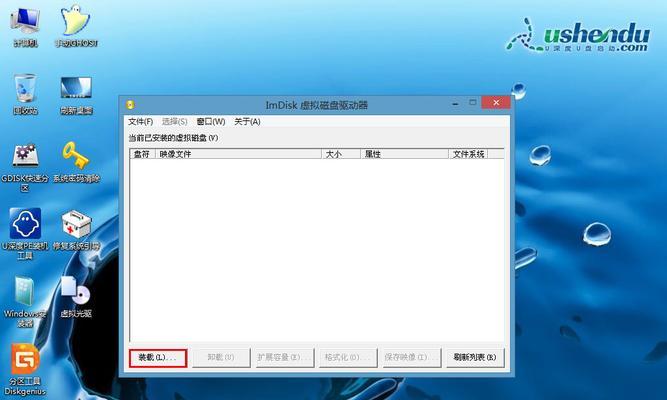
一、准备工作
1.确保你有一台可用的电脑并插入一个空白U盘。
2.下载并安装一个U盘引导制作工具,推荐使用UltraISO。
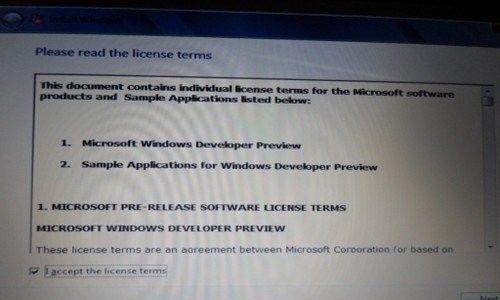
二、制作Win8系统安装U盘
1.打开UltraISO软件,点击“文件”菜单,选择“打开”。
2.在弹出的窗口中找到Win8系统的ISO镜像文件,点击“打开”。
3.在UltraISO的界面上点击“启动”菜单,选择“写入硬盘映像”。
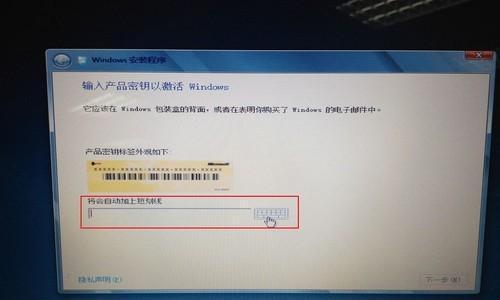
三、设置U盘引导
1.在弹出的窗口中选择你的U盘所在位置。
2.点击“格式化”按钮,选择“FAT32”作为文件系统类型,并勾选“启动”选项。
3.点击“写入”按钮开始制作U盘引导。
四、BIOS设置
1.关闭电脑并重启,按下开机键进入BIOS设置界面。
2.找到“启动顺序”或“Boot”选项,并将U盘的启动顺序调整至第一位。
3.保存并退出BIOS设置。
五、安装Win8系统
1.重新启动电脑,系统会从U盘启动。
2.进入Win8安装界面后,选择你的语言和其他首选项。
3.点击“安装”按钮开始安装过程。
六、选择安装类型
1.在安装类型界面中,选择“自定义”。
2.在分区界面中,选择你要安装Win8系统的磁盘,并点击“新建”按钮。
七、完成分区设置
1.输入你想要分配给Win8系统的磁盘空间大小。
2.点击“应用”按钮完成分区设置。
八、安装过程
1.等待Win8系统的文件被复制到你的电脑上。
2.重启电脑后,系统将会继续安装Win8系统。
九、配置系统设置
1.输入用户名和密码等信息,并点击“下一步”。
2.根据个人喜好选择颜色和其他设置。
十、等待安装完成
1.等待安装过程完成,期间电脑可能会多次重启。
2.完成安装后,系统会自动进入Win8的桌面界面。
十一、驱动安装
1.进入设备管理器,检查是否有未安装的驱动。
2.下载并安装相应的驱动程序。
十二、安装常用软件
1.下载并安装你需要的常用软件和工具。
2.更新软件到最新版本。
十三、个性化设置
1.进入控制面板,自定义你的桌面背景和其他外观设置。
2.调整系统默认设置,以满足个人使用习惯。
十四、备份系统
1.安装完成后,及时进行系统备份,以防出现意外情况。
2.使用系统自带备份工具或第三方备份软件进行备份。
十五、
通过本文的详细教程,我们了解了使用U盘安装Win8系统的步骤与要点。希望本文对读者在安装Win8系统方面提供了帮助,并能顺利完成安装过程。在使用操作系统过程中,请注意备份数据和定期更新系统。祝大家使用愉快!
























